Introduction
Vérifier la résolution de votre moniteur est crucial pour garantir que votre affichage offre la meilleure expérience visuelle possible. Que vous l’utilisiez pour jouer, concevoir ou pour une utilisation générale, la bonne résolution permet de maintenir des images nettes et claires. Ce guide vous fournira une exploration approfondie de ce qu’est la résolution d’un moniteur, de son importance et des méthodes pas à pas pour vérifier et optimiser la résolution de votre moniteur sur différents systèmes d’exploitation.

Comprendre la Résolution d’un Moniteur
Qu’est-ce que la Résolution d’un Moniteur ?
La résolution d’un moniteur fait référence au nombre de pixels distincts qui peuvent être affichés à l’écran, horizontalement et verticalement. Elle est indiquée par la largeur et la hauteur (par exemple, 1920×1080). Une résolution plus élevée signifie plus de pixels, ce qui se traduit par une image plus nette et plus claire. Les résolutions courantes incluent 720p, 1080p et 4K.
Importance de la Résolution d’un Moniteur
Choisir la bonne résolution est crucial pour plusieurs raisons. Pour les joueurs, une résolution plus élevée peut faire la différence entre une expérience de jeu vive et une expérience médiocre. Les concepteurs comptent sur des résolutions élevées pour garantir des détails fins dans les graphiques. Pour les utilisateurs généraux, une résolution appropriée peut aider à réduire la fatigue oculaire et rendre les tâches quotidiennes plus confortables.

Méthodes pour Vérifier la Résolution de Votre Moniteur
Il existe diverses méthodes pour vérifier la résolution de votre moniteur, selon le système d’exploitation que vous utilisez. Explorons les étapes pour Windows, MacOS et Linux.
Vérification de la Résolution sur Windows
Pour vérifier et ajuster la résolution de votre moniteur sur un ordinateur Windows, suivez ces étapes :
- Faites un clic droit sur votre bureau et sélectionnez ‘Paramètres d’affichage.’
- Faites défiler jusqu’au menu déroulant ‘Résolution d’affichage.’
- Choisissez la résolution souhaitée dans la liste.
Cette méthode fonctionne sur la plupart des versions de Windows, y compris Windows 10 et 11. Assurez-vous de sélectionner la résolution recommandée par Windows pour des performances optimales.
Vérification de la Résolution sur MacOS
Pour les utilisateurs de MacOS, vérifier et ajuster la résolution du moniteur est simple :
- Cliquez sur l’icône Apple en haut à gauche de l’écran.
- Sélectionnez ‘Préférences Système,’ puis cliquez sur ‘Moniteurs.’
- Allez à l’onglet ‘Moniteur.’ Ici, vous verrez la résolution actuelle et pourrez en sélectionner une autre si nécessaire.
MacOS fournit généralement une résolution optimale automatiquement, mais vous pouvez l’ajuster manuellement en fonction de vos besoins spécifiques.
Vérification de la Résolution sur Linux
Les utilisateurs de Linux peuvent suivre un processus simple pour vérifier la résolution du moniteur :
- Ouvrez le Terminal.
- Tapez la commande
xrandret appuyez sur Entrée. - Examinez la sortie pour trouver la résolution actuelle de votre moniteur et les options disponibles.
Alternativement, vous pouvez utiliser les paramètres système pour changer la résolution. Allez dans ‘Paramètres,’ cliquez sur ‘Affichages’ et ajustez la résolution selon vos besoins.
Utiliser des Outils et Applications en Ligne
Les outils et applications en ligne offrent également un moyen facile de vérifier la résolution de votre moniteur. Des sites web comme WhatIsMyScreenResolution.com peuvent détecter et afficher automatiquement votre résolution actuelle. De plus, des applications logicielles comme Monitor Asset Manager peuvent fournir des informations détaillées sur votre matériel d’affichage et ses capacités.
Problèmes Courants et Dépannage
Bien qu’il soit généralement simple de vérifier et ajuster la résolution de votre moniteur, vous pouvez rencontrer certains problèmes courants. Comprendre comment dépanner ces problèmes est essentiel pour optimiser les paramètres d’affichage.
Lorsque la Résolution Ne Correspond Pas
Vous pourriez remarquer que la résolution ne correspond pas à la qualité ou à la taille attendue. Cela peut être dû à des pilotes obsolètes, des paramètres incorrects ou des limitations matérielles.
Solutions pour les Mismatches de Résolution
Pour résoudre les mismatches de résolution :
- Mettez à jour vos pilotes graphiques via le gestionnaire de périphériques de votre système ou le site web du fabricant de la carte graphique.
- Assurez-vous que votre moniteur et votre carte graphique peuvent supporter la résolution souhaitée.
- Redémarrez votre ordinateur et vérifiez à nouveau les paramètres de résolution.
- Si nécessaire, consultez le manuel de votre moniteur ou de votre carte graphique pour des étapes de dépannage plus spécifiques.
Optimiser la Résolution de Votre Moniteur
Choisir la bonne résolution et l’optimiser pour différentes activités assure la meilleure expérience utilisateur. En fonction de vos scénarios d’utilisation comme le jeu, la conception ou l’utilisation générale, différentes résolutions peuvent être préférables.
Meilleures Pratiques pour Différents Cas d’Utilisation (Jeux, Conception, Utilisation Générale)
- Jeux : Optez pour des résolutions plus élevées comme 1080p ou 4K. Assurez-vous que votre carte graphique peut gérer ces paramètres sans sacrifier les performances.
- Conception : Des résolutions élevées sont essentielles. Les moniteurs qui supportent Adobe RGB ou des profils de couleur similaires offrent une meilleure précision.
- Utilisation Générale : Une résolution équilibrée, comme 1080p, offre des textes et images clairs sans surcharger votre système.
Ajustement des Paramètres pour des Performances Optimales
- Utilisez les paramètres de résolution recommandés par votre système d’exploitation.
- Calibrez votre moniteur en utilisant des outils intégrés ou des dispositifs de calibration.
- Activez des fonctionnalités comme le texte ‘ClearType’ sur Windows pour des textes plus nets.
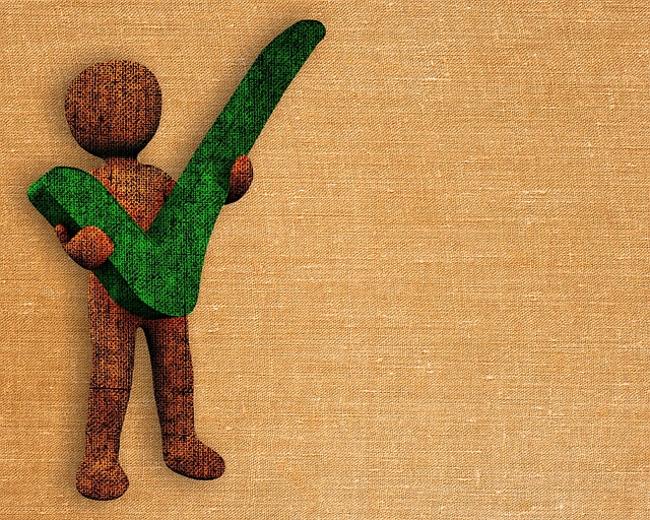
Conclusion
En conclusion, comprendre comment vérifier et optimiser la résolution de votre moniteur est fondamental pour améliorer votre expérience visuelle. Que vous soyez un joueur, un concepteur ou un utilisateur général, les paramètres de résolution appropriés peuvent faire une différence significative. Suivez les méthodes décrites dans ce guide pour vous assurer que votre moniteur offre les meilleures performances.
Questions Fréquemment Posées
Comment savoir si la résolution de mon moniteur est optimale pour mon utilisation ?
Vérifiez la résolution recommandée dans les paramètres de votre système d’exploitation. Elle est généralement indiquée comme ‘recommandée’ et est configurée pour fournir la meilleure qualité d’affichage.
Que dois-je faire si la résolution de mon moniteur n’est pas une option dans les paramètres ?
Assurez-vous que vos pilotes graphiques sont à jour. Si le problème persiste, vérifiez si votre moniteur et votre carte graphique prennent en charge la résolution souhaitée. Vous devrez peut-être aussi consulter les manuels de vos appareils.
Changer la résolution peut-il endommager mon moniteur ?
Non, changer la résolution via les paramètres de votre système n’endommagera pas votre moniteur. Cependant, définir une résolution plus élevée que celle que votre moniteur peut gérer peut entraîner des distorsions d’affichage ou un écran vierge.
